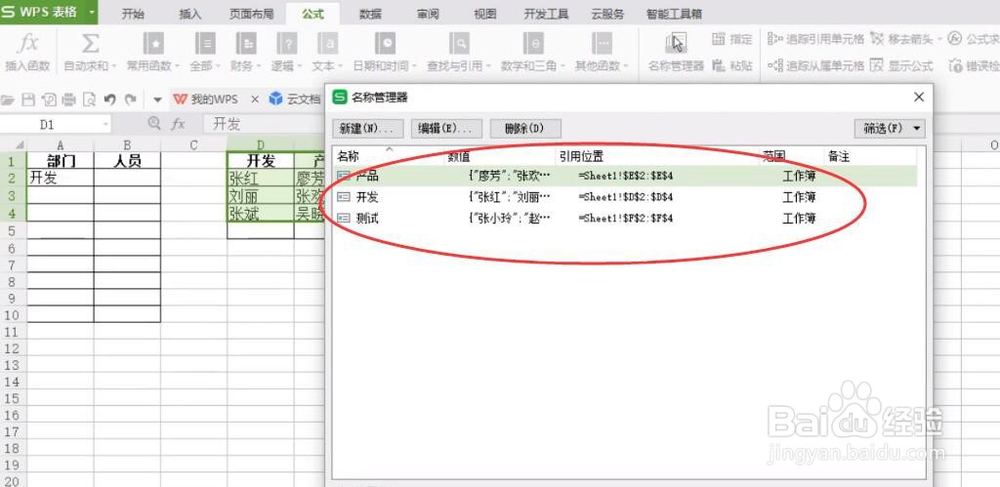电脑WPS表格如何制作二级下拉列表
1、如图,例如这个表格,部门和人员两列,要榨施氅汝求做成下拉列表,且选择部门后,人员列表只出现该部门的成员,也就是说要做成二级下拉列表;
2、在完成一级列表后,点击A2的下拉列表,任意选择一项,再定义名称,选中D1:F4;
3、点击“公式”菜单下的“指定”,取消勾选“最左列”;即根据首行创建名称,点击确定;
4、再点击名称管理器,可以看到刚定义好的三个名称,关闭对话框;
5、最后设置二级下拉列表,选中B2:B10,点击数据菜单下的“有效性”,
6、选择“序列”,来源中输入公式=indirect(A2),点击确定,二级下拉列表就做好了,
7、点击B2的下拉列表,可以看到列表项仅是开发部门的成员,选择任意一项,特别提醒,在设置二级下拉列表的时候,A2单元格的内容不能为空,否则会报错的。
声明:本网站引用、摘录或转载内容仅供网站访问者交流或参考,不代表本站立场,如存在版权或非法内容,请联系站长删除,联系邮箱:site.kefu@qq.com。
阅读量:22
阅读量:48
阅读量:51
阅读量:34
阅读量:69